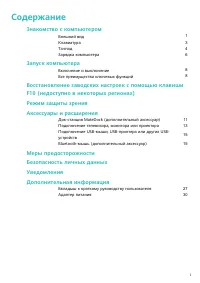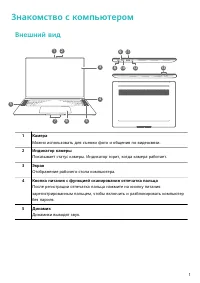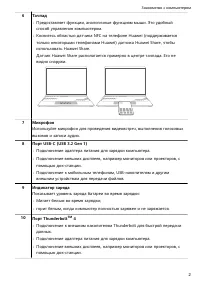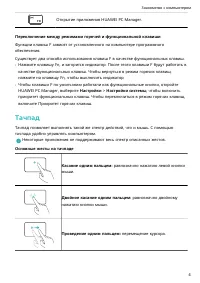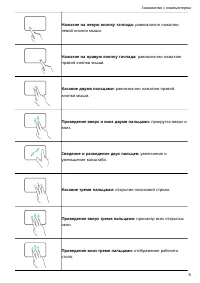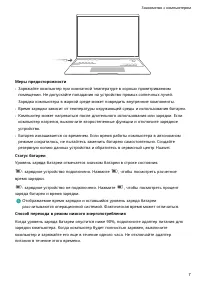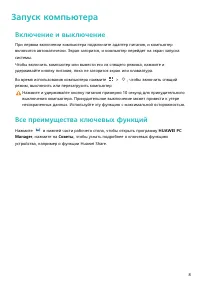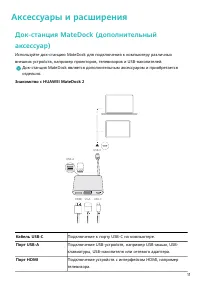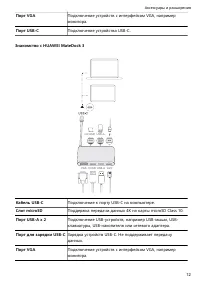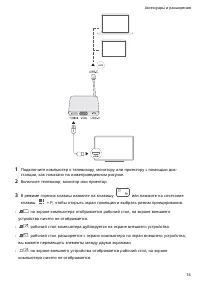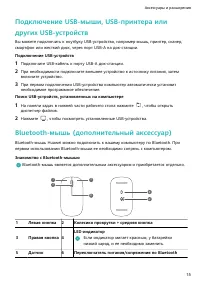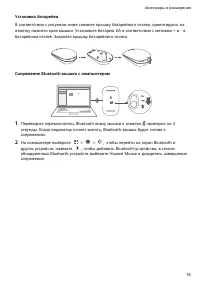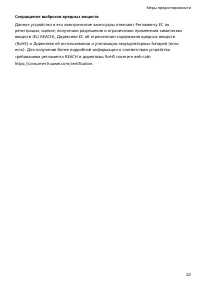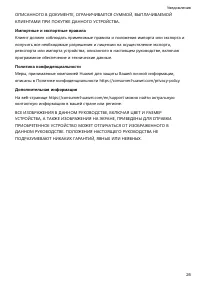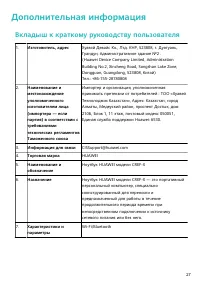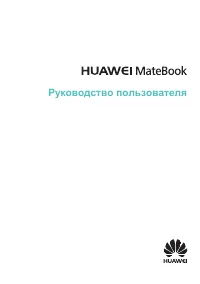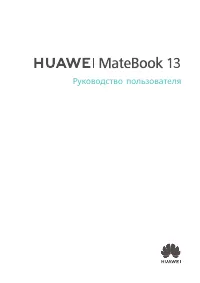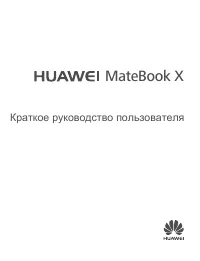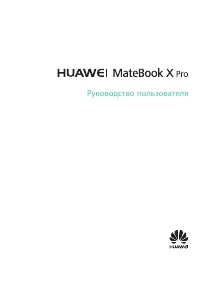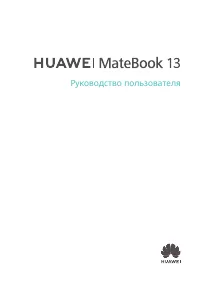Страница 2 - Cодержание; Знакомство с компьютером
Cодержание Знакомство с компьютером Внешний вид 1 Клавиатура 3 Тачпад 4 Зарядка компьютера 6 Запуск компьютера Включение и выключение 8 Все преимущества ключевых функций 8 Восстановление заводских настроек с помощью клавишиF10 (недоступно в некоторых регионах)Режим защиты зренияАксессуары и расширен...
Страница 3 - Внешний вид
Знакомство с компьютером Внешний вид 4 6 7 3 5 5 9 8 12 11 10 13 1 2 1 КамераМожно использовать для съемки фото и общения по видеосвязи. 2 Индикатор камерыПоказывает статус камеры. Индикатор горит, когда камера работает. 3 ЭкранОтображение рабочего стола компьютера. 4 Кнопка питания с функцией скани...
Страница 5 - Клавиатура
11 Порт HDMIИнтерфейс для мультимедиа высокой чёткости. Для подключения к внешнимдисплеям. 12 Разъем для наушниковПодключение наушников. 13 Порт USB-A (USB 3.2 Gen 1)Подключение к мобильным телефонам, USB-накопителям и другим внешнимустройствам для передачи данных. Клавиатура Клавиши клавиатуры могу...
Страница 8 - Зарядка компьютера
Проведение влево и вправо тремя пальцами: переключениемежду открытыми окнами. Касание четырьмя пальцами: открытие центра уведомлений икалендаря. Изменение настроек тачпадаВы можете изменить настройки тачпада согласно вашим предпочтениям. 1 Нажмите > , чтобы открыть экран настроек. 2 На экране нас...
Страница 10 - Запуск компьютера; Включение и выключение; Все преимущества ключевых функций
Запуск компьютера Включение и выключение При первом включении компьютера подключите адаптер питания, и компьютервключится автоматически. Экран загорится, и компьютер перейдет на экран запускасистемы.Чтобы включить компьютер или вывести его из спящего режима, нажмите иудерживайте кнопку питания, пока...
Страница 12 - Режим защиты зрения
Режим защиты зрения Включите режим защиты зрения, если вы используете компьютер в течениедлительного времени, чтобы предотвратить усталость глаз. Нажмите правой кнопкой на пустую область рабочего стола, нажмите > и включите режим защиты зрения. При включении режима защиты зрения у экрана появится...
Страница 13 - Аксессуары и расширения
Аксессуары и расширения Док-станция MateDock (дополнительныйаксессуар) Используйте док-станцию MateDock для подключения к компьютеру различныхвнешних устройств, например проекторов, телевизоров и USB-накопителей. Док-станция MateDock является дополнительным аксессуаром и приобретаетсяотдельно. Знако...
Страница 25 - Безопасность личных данных
Безопасность личных данных Использование некоторых функций и приложений сторонних производителей,установленных на устройстве, может привести к потере личных данных иконфиденциальной информации или к получению к ним несанкционированногодоступа. Для защиты личных данных рекомендуется принять ряд соотв...
Страница 26 - Уведомления
Уведомления Copyright © Huawei 2022. Все права защищены.Описанное в настоящем руководстве устройство может включать в себя охраняемоеавторским правом программное обеспечение компании Huawei и возможныхлицензиаров. Воспроизводство, распространение, модификация, декомпилирование,демонтаж, декодировани...
Страница 29 - Дополнительная информация; Вкладыш к краткому руководству пользователя
Дополнительная информация Вкладыш к краткому руководству пользователя 1. Изготовитель, адрес Хуавэй Девайс Ко., Лтд. КНР, 523808, г. Дунгуань,Гуандун, Административное здание №2 .(Huawei Device Company Limited, AdministrationBuilding No.2, Xincheng Road, Songshan Lake Zone,Dongguan, Guangdong, 52380...
Страница 32 - Адаптер питания
20. Месяц и год изготовления и (или) информация о местенанесения и способеопределения годаизготовления Дата изготовления устройства указана на коробке вформате ММ/ГГ (ММ-месяц, ГГ-год). 21. Комплектация Ноутбук - 1шт.;Адаптер питания - 1 шт.;Кабель USB-C - 1шт.;Эксплуатационные документы.*Комплект п...